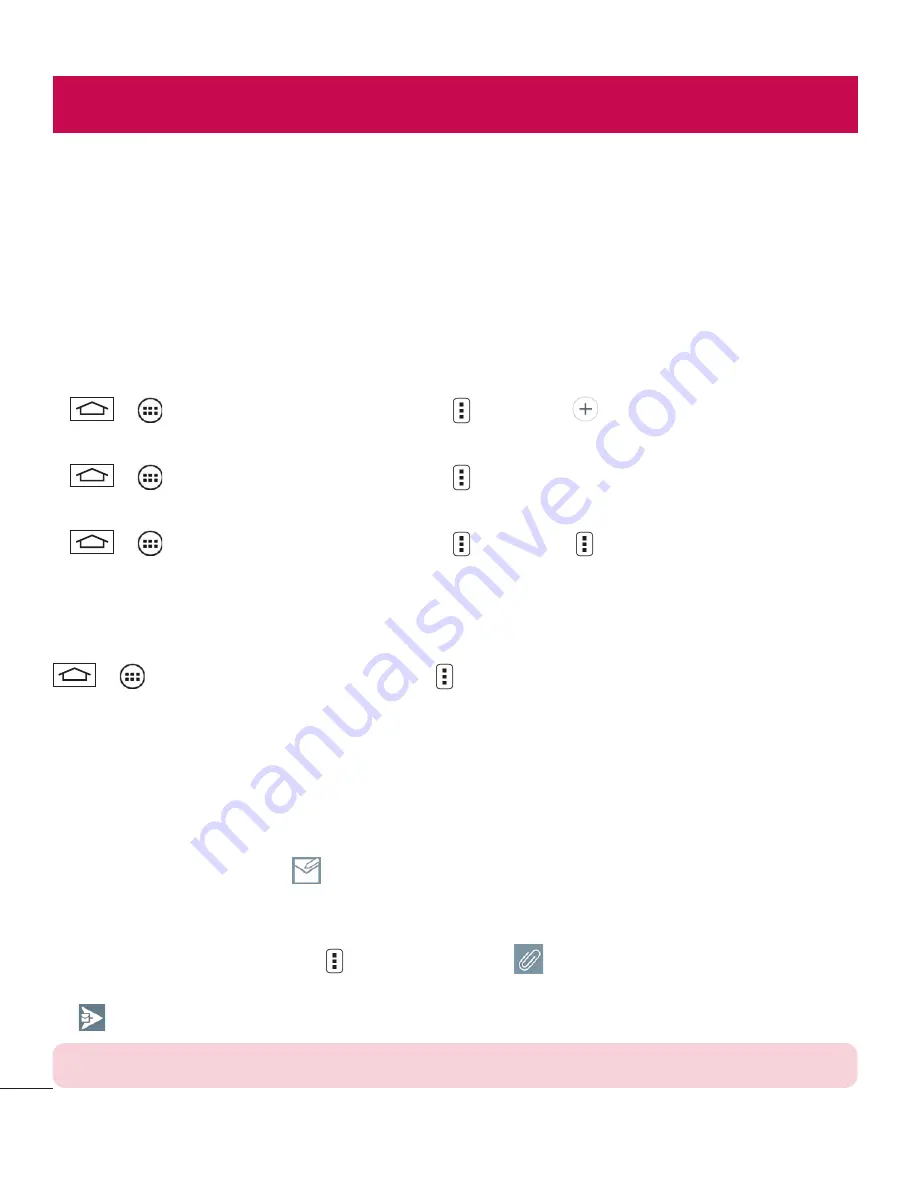
46
E-posta
Gmail gibi servislerden gelen e-postaları okumak için E-posta uygulamasını kullanabilirsiniz. E-posta uygulaması
șu hesap türlerini destekler: POP3, IMAP ve Exchange.
İhtiyaç duyduğunuz hesap ayarlarını hizmet sağlayıcınız veya sistem yöneticiniz sağlayabilir.
E-posta hesabının yönetilmesi
İlk kez
E-posta
uygulamasını açtığınızda bir kurulum sihirbazı e-posta hesabı ayarlamanıza yardımcı olur.
İlk ayarlardan sonra, E-posta uygulaması gelen kutunuzun içeriğini görüntüler.
Bașka bir e-posta hesabı eklemek için:
•
>
>
Uygulamalar
sekmesi >
E-posta
>
>
Ayarlar >
Hesap ekle
öğesine tıklayın.
Bir e-posta hesabının ayarlarını değiștirmek için:
•
>
>
Uygulamalar
sekmesi >
E-posta
>
>
Ayarlar
>
Genel ayarlar
öğesine tıklayın.
E-posta hesabı silmek için:
•
>
>
Uygulamalar
sekmesi >
E-posta
>
>
Ayarlar
>
>
Hesabı kaldır
> Silinecek hesabı
seçin >
Kaldır
öğesine tıklayın >
Evet
öğesini seçin.
Hesap klasörleriyle çalıșma
>
>
Uygulamalar
sekmesi >
E-posta
>
öğesine tıklayın ve
Klasörler
öğesini seçin.
Her hesapta bir Gelen Kutusu, Giden Kutusu, Gönderilenler ve Taslaklar klasörü bulunur. Hesabınızın servis
sağlayıcısının desteklediği özelliklere bağlı olarak ek klasörler olușturabilirsiniz.
E-posta olușturma ve gönderme
Bir mesaj olușturmak ve göndermek için
1
E-posta
uygulamasındayken
öğesine tıklayın.
2
Mesajın hedefl enen alıcısının adresini girin. Metni girerken, Rehberinizden uyușan adresler önerilir. Birden
çok adres varsa bunları noktalı virgülle ayırın.
3
Gerekiyorsa Cc/Bcc eklemek için
ve dosya eklemek için
öğesine tıklayın.
4
Mesaj metnini girin.
5
öğesine tıklayın.
İPUCU!
Gelen Kutunuza yeni bir e-posta ulaștığında, bir ses veya titreșimle bu size bildirilir.






























